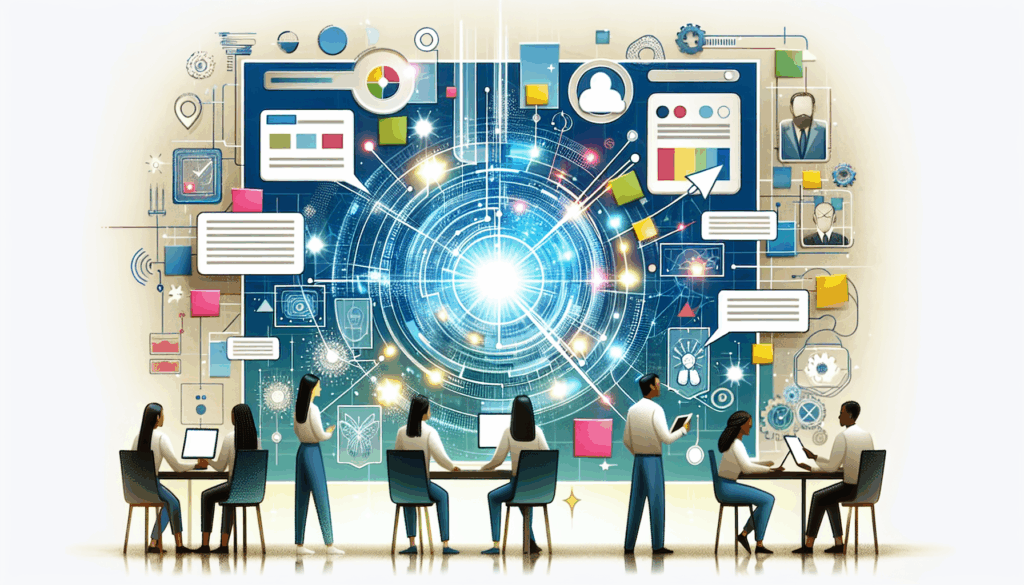(最終更新日: 2025年08月30日)
FigmaにAIが入ったと聞いたけれど、実際に何ができて、どこまで任せられるのか迷っていませんか?
他ツールとの違いや、チームでの使いどころ、費用対効果も気になりますよね。
本記事は、Figma AIの機能とできること、料金と制限、評判、Canva/Adobeとの違いをやさしく整理します。
導入判断のチェックリストと、失敗しない始め方、今後の見通しまで一気に掴めます。
公式情報と公開事例に基づき、現場で迷わない判断軸だけを厳選しました。
読み終えれば、導入の是非と最適プラン、まず試す一手がはっきりします。
デザイナー以外の方にも読みやすい内容です。
難しい言葉は使いません。
Figma AIとは?その概要と戦略的特徴をプロが解説
当セクションでは、Figma AIの正体と戦略的な位置づけ、そして現場導入で支持される理由を解説します。
理由は、Figma AIが単機能の追加ではなく、アイデア出しから公開までを横断する“AIスイート”として設計され、ツール選定とチーム運用に直結するからです。
- Figma AIの全体像と業界での位置づけ
- Figma AIはなぜ“現場導入”で支持されるのか?
Figma AIの全体像と業界での位置づけ
結論として、Figma AIはFigma DesignやFigJamなど各製品に深く統合された“AIスイート”であり、製品開発ライフサイクル全体を加速するための戦略中核です。
その理由は、AIを単体機能として外付けするのではなく、プロダクトごとの作業特性に最適化して実装しているため実用度が高いからです。
統合アプローチは公式ヘルプの「About Figma AI」で明示され、プロンプト生成、検索、命名、要約などがプロダクト横断で提供されることが記載されています(参照:Figma Learn – About Figma AI)。
デザイン作業への特化内容は「Use AI tools in Figma Design」に網羅され、First Draftやレイヤー命名、コンテンツ置換、インタラクション追加などが確認できます(参照:Figma Learn – Use AI tools in Figma Design)。
共同作業への特化内容は「Use AI tools in FigJam」に記載され、付箋の分類・要約やボード生成、Jambotなどが示されています(参照:Figma Learn – Use AI tools in FigJam)。
さらに、Config 2025ではFigma MakeやFigma Sites、Figma Buzzが発表され、デザインからプロトタイプ生成、Web公開、マーケ資産生成までを垂直統合する路線が明確になりました(参考:Visla Blog、MobileAppDaily、Gadgets360)。
First Draftは初期の類似デザイン問題を経て品質管理を強化しつつ再リリースされ、生成AI実装における倫理と実用性の両立を進めています(参考:DesignerUp)。
ビジネス面ではシート種別でAIアクセスを差別化する価格設計が導入され、組織内の役割に応じた導入最適化が可能です(参照:Figma help – Updates to Figma’s pricing, seats, and billing experience)。
Web公開領域の比較観点を押さえるなら、他のAIサイトビルダー分析も併読が有効です。
Wix AIサイトビルダー総まとめやサイト自動生成AIツール徹底比較を参考に、Figma Sitesとの棲み分けを把握できます。

以上より、Figmaは単なるデザインツールからエンドツーエンドの製品開発プラットフォームへ戦略転換しており、AIがその推進装置になっています。
Figma AIはなぜ“現場導入”で支持されるのか?
結論として、反復作業の自動化と初期案の爆速展開、そしてリアルタイム共同編集との相乗効果が、現場の合意形成とスピードを同時に高めるからです。
理由の一つは、レイヤー命名やコンテンツ差し替え、翻訳、解像度向上といった雑務がAIで高速化され、デザイナーが判断が必要な仕事に集中できることです。
もう一つは、First Draftやインタラクション自動追加により最初の“形”がすぐ用意でき、ステークホルダーの目線合わせが早期に進むことです。
さらに、FigJamの付箋分類・要約やボード生成が会議の収束を助け、初回の設計仮説を短時間でまとめられることも効きます(参照:Figma Learn – Use AI tools in FigJam)。
プロトタイピングの接続自動化は公式ヘルプ「Make interactions with AI」にも記載され、クリック可能な体験の用意が容易です(参照:Figma Learn – Make interactions with AI)。
私のプロダクトマネジャー経験では、7名の関係者が参加するキックオフでFigJamのボード生成を使い、議題と作業レーンを即日整備しました。
続けて付箋の自動分類と要約で論点を3テーマに集約し、衝突していた優先度の前提を30分で整理できました。
Figma DesignではFirst Draftで3パターンのワイヤーを作成し、AIのインタラクション追加でクリックプロトタイプをその場で提示しました。
結果として初回レビューの“合意までの距離”が一気に縮まり、従来数日かかった初稿合意が半日に短縮されました。
リアルタイム共同編集AIの比較視点は、チーム導入の意思決定を助けます。
他製品の特徴はリアルタイム共同編集AIツール徹底比較で俯瞰し、Figmaの強みであるマルチプレイヤー体験との掛け算を検討してください。
プロンプト設計の底上げは現場の成果に直結しますので、基礎固めにはDMM 生成AI CAMPの体系学習も有効です。

要するに、Figmaのマルチプレイヤー基盤にAIが同乗することで、初稿のスピードと合意形成の質がともに向上し、現場の“最初の一歩”が確実に軽くなります。
Figma AIの主な機能一覧とベストな使いどころ
当セクションでは、Figma AIの主要機能を製品別に整理し、現場でのベストな使いどころを解説します。
なぜなら、Figma AIはFigma DesignやFigJamなど複数プロダクトに統合されており、適材適所の判断が生産性と品質を大きく左右するからです。
- Figma DesignのAI機能|プロが使いたくなる自動化ポイント
- FigJam・Figma Slides/Sites/BuzzのAI活用例
- AIで注意すべき点と“提案力”を最大化するためのコツ
Figma DesignのAI機能|プロが使いたくなる自動化ポイント
FigmaのAI機能を使えば、デザインの**「初稿づくり」と「単純作業」を自動化できます。
これにより、デザイナーは人間がすべき「クリエイティブな判断」と「仕上げ」**に集中でき、最短で質の高いデザインを目指せます。
FigmaのAIでできること
| できること | 具体的な内容 |
|---|---|
| 1. UIデザインのたたき台を数秒で作成 | 作りたい画面の要件を日本語で入力するだけで、AIが編集可能なデザインのベースを自動で生成します。 |
| 2. パーツを探す手間を削減 | デザインシステムの中から、今作っているものと似ているパーツ(コンポーネント)をAIが探し出してくれます。同じものを何度も作る手間が省けます。 |
| 3. テキスト作業を一気に効率化 | 「この文章を短くして」「翻訳して」といった指示で、Figmaのデザイン画面上で直接テキストを編集できます。ダミーテキストの差し替えや多言語対応もスムーズです。 |
| 4. 面倒な名前付けを自動化 | 大量のレイヤーに、AIが文脈を読み取って自動で分かりやすい名前を付けてくれます。 |
| 5. 画像編集もFigma内で完結 | 画像の自動生成、背景の切り抜き、高解像度化などが可能です。他の編集ソフトを開く必要がありません。 |
| 6. エンジニアへの連携をスムーズに | プロトタイプの画面遷移などをAIが自動で設定し、エンジニアへの引き渡し準備を手伝ってくれます。 |
AIに「たたき台作り」と「面倒な雑務」を任せ、人間は「評価」と「クリエイティブな判断」に時間を使う。これが、FigmaのAI機能を最も効果的に活用する方法です。
下図は各製品とAI機能の対応イメージで、導入検討やチーム内説明に使えます。

公式ヘルプへの参照はこちらです。
- About Figma AI – Figma公式ヘルプ
- Use AI tools in Figma Design – Figma公式ヘルプ
- Make interactions with AI – Figma公式ヘルプ
- Config 2025の新機能に関する報道
FigJam・Figma Slides/Sites/BuzzのAI活用例
FigmaのAI機能は、デザイナーでなくても会議、資料作成、Web制作、マーケティング業務を大幅にスピードアップさせることができます。
アイデアの整理から成果物の下書きまでを、AIがシームレスに繋いでくれるからです。
【ツール別】具体的なAI活用例
| ツール | 機能 | 具体的な内容 |
|---|---|---|
| FigJam (会議・アイデア整理) | 付箋を自動で要約・分類 | ブレインストーミングで出た大量の付箋(アイデア)を、AIが一瞬でテーマごとに分類し、要約してくれます。 |
| 会議ボードを自動生成 | 「キックオフ用のボード」と指示するだけで、議題やタイムスケジュールが設定された会議用のテンプレートをAIが作成します。 | |
| 議論をリアルタイムで補助 | 会議中にわからないことを質問したり、議論の内容を要約させたりでき、調査や議事録作成の初動が速くなります。 | |
| Figma Slides (プレゼン資料作成) | 会議の内容からスライドを自動生成 | FigJamのボードで整理した内容をもとに、プレゼンの骨子と発表者用のノートの下書きまでAIが作成。資料準備の時間を大幅に短縮できます。 |
| Figma Sites (Webサイト制作) | Webページのデザインを提案 | AIがWebサイトのレイアウトやアニメーションを提案し、デザインから公開までの時間を短縮します。 |
| Figma Buzz (マーケティング素材作成) | ブランドイメージに合った広告案を生成 | ブランドのガイドラインを守りながら、AIが広告クリエイティブの案を複数提示。制作スピードと品質管理を両立できます。 |
会議でのアイデア出しから、プレゼン資料、Webサイト、広告クリエイティブの作成まで。複数の作業をFigmaのAIで繋げることで、非デザイナーの方でも専門的な業務をスピーディーに進めることができます。
会議の音声を「PLAUD NOTE」のような高精度な録音・文字起こしツールでテキスト化しておくと、FigJamの要約精度がさらに向上します。
下図はFigJamの「付箋→分類→要約→Slides連携」の流れを示した概念図です。

公式ヘルプへの参照はこちらです。
Use AI tools in FigJam – Figma公式ヘルプ
AIで注意すべき点と“提案力”を最大化するためのコツ
AIは副操縦士として使い、品質と権利の最終責任は人間が負う運用が安全で強力です。
理由は、Figma公式がAI出力の不正確さや誤解可能性を明示し、検証とクロスチェックを求めているからです。
また、FigJamのAI処理ではOpenAIなどのサブプロセッサーが関与しますが、学習目的でのデータ利用は行われないと説明されています。
参照はFigma公式ヘルプの「About Figma AI」および「Use AI tools in FigJam」に記載されています。
過去にFirst Draftの類似デザイン問題が話題になり、再設計と検証が進められた経緯は安全側の運用が必要な根拠になります。
実務ではAIに「目的」「制約」「評価基準」を明確に与え、出力は必ず自分の言葉とデザイン原則で再検証します。
ハルシネーション対策やプロンプト設計の基礎は以下のガイドが参考になります。
コンサルの現場では、AI提案の採用率が高いチームほどレビュー観点を事前にテンプレート化し、チェックリストで検証していました。
結論として、AIのスピードを享受しつつも共同編集と検証を徹底することで、提案力と安全性のバランスが取れます。
公式ヘルプへの参照はこちらです。
Use AI tools in FigJam – Figma公式ヘルプ
評判・口コミからわかるFigma AIの強みとリアルな課題
当セクションでは、Figma AIの実ユーザーの声から強みと課題を整理し、導入判断のヒントを提示します。
なぜなら、機能一覧だけでは見えない体験品質やリスクは、公式情報とコミュニティの評判を突き合わせて初めて立体的に評価できるからです。
ユーザー評価で多い“良かった点、イマイチだった点”まとめ
Figma AIの“First Draft問題”とリリース再開の背景
ユーザー評価で多い“良かった点、イマイチだった点”まとめ
結論として、Figma AIは「個人の生産性向上」と「チームのアイデア出しの質向上」で高評価を得る一方、生成結果の精度ムラやプラン・シートの複雑さが不満点として繰り返し挙がっています。
この評価傾向は、DesignとFigJamに深く統合されたAI機能が日常作業を置き換える設計であることに起因します。
同時に、生成AIの特性上、出力品質にばらつきが生じやすく、組織導入では席種とAIアクセス範囲の把握が不可欠だからです。
公式の免責と利用方針も「ヒューマン・イン・ザ・ループ」を前提としており、ユーザー側の検証責任が強調されています。
良かった点は、初稿作成や要約・整理などの“0→1”と“反復タスク”が短縮されることです。
たとえばレイヤー名の一括整理やプレースホルダー自動入力、付箋の分類と要約などが代表例です。
これらは公式ヘルプの機能解説でも推奨用途として案内されています。
参考として、機能の全体像はFigma Help CenterとUse AI tools in Figma Design、およびUse AI tools in FigJamが有用です。
コミュニティの反応では、海外掲示板で「朝から触っているが本当に驚きだ」という好意的なスレッドが注目を集めました。
この声は、初動の体験価値が高いことを示唆します。
出典はRedditのFigmaDesign板です。
一方で、生成結果は時に冗長で、独自性の担保に追加の編集が必要という指摘も見られます。
また、席種別のAIアクセス制限やクレジット方式の存在が運用の煩雑さに直結します。
これはFigmaの価格・シート更新やFigma AI FAQでも示唆されています。
以下の図は、主要な賛否ポイントを俯瞰できるよう整理したものです。
評価観点の全体を掴み、導入前に社内の期待値を合わせる際に活用してください。
代表的な良かった点は次のとおりです。
初稿生成と整理作業の時短が大きく、探索の幅が広がること。
FigJamの要約や分類で、ブレストから意思決定までが滑らかになること。
ビジュアル検索で既存アセットの再利用が容易になること。
代表的なイマイチだった点は次のとおりです。
生成品質にムラがあり、複数回のリトライや微修正が必要なこと。
独自性やブランドらしさは人手で磨き込む前提であること。
シート種別とAIクレジットの把握が運用コストになること。
運用のコツとして、AIの出力を起点にチームで“編集会議”を短時間で回すことが有効です。
このやり方は、リアルタイム共同編集に強い環境と相性が良好です。
比較検討には、関連ガイドのリアルタイム共同編集AIツール徹底比較も参考にしてください。
精度ムラが気になる方は、評価軸の作り方を学ぶと改善します。
基礎知識の体系化にはDMM 生成AI CAMPのような実践型講座でプロンプトと検証の型を身につけるのも近道です。
ハルシネーション対策の原則は、社内ワークフローにも応用できます。
詳細はAIハルシネーション対策の全手法で確認してください。
Figma AIの“First Draft問題”とリリース再開の背景
結論として、First Draftの一時停止と再開は、生成AIの知財リスクに対するガバナンスの重要性を実務レベルで示しました。
なぜなら、初期のベータ版で既存アプリに近似したUIが生成され、オリジナリティや著作権に関する懸念が顕在化したからです。
Figmaは内部テストと基盤の調整を経て再リリースに至り、利用者が守るべき検証手順も明確化されました。
これは、AIを“副操縦士”として使い、人間が最終判断を行うという公式方針とも整合しています。
時系列の要点は次のとおりです。
初期ベータでFirst Draft公開。
外部からの類似性指摘が相次ぎ、提供を一時停止。
モデルとデザインシステムの調整、追加検証を実施。
再リリースと共に、免責と人間による確認の強化を周知。
この経緯は、外部メディアとコミュニティで広く報じられました。
背景解説はDesignerUpやGadgets360が分かりやすいです。
公式の利用方針と免責はFigma Help CenterとFigma AI FAQで確認できます。
データの扱いについて、提携サブプロセッサー経由の処理はあっても、学習用途への二次利用は行わない旨が公表されています。
参考はOpenAIの導入事例記事です。
以下の図は、停止から再開までのマイルストーンを俯瞰できるタイムラインです。
自社のリスクレビュー会議で共有しやすい要点のみを簡潔に整理しています。

実務では、知財リスクを次の順で評価すると効果的です。
生成物の外観を既存主要アプリと並べたスクリーン比較でチェックすること。
ブランドガイドとコンポーネント命名規則で“自社らしさ”を強制すること。
公開前に第三者レビューを設け、類似懸念の指摘窓口を明確にすること。
モデルやベンダーのデータ利用ポリシーを監査し、ログとプロンプトを保存すること。
こうした手順は、企業のAI倫理ポリシーと整合させると機能します。
枠組み作りにはAI倫理ガイドライン徹底解説が参考になります。
また、生成物の商用利用ポリシーの読み解き方は、画像領域のAdobe Fireflyの商用利用ガイドが比較の材料になります。
最終的に、First Draftは“出発点”であり、検証プロセスと編集で成果物の独自性を担保する運用が鍵となります。
Figma AIの料金・導入プランと注意すべき制限点
当セクションでは、Figma AIの料金体系、シート種別ごとの利用可否、そして導入前に押さえるべき制限点を整理します。
なぜなら、Figma AIはプランとシートの組み合わせで使える範囲が大きく変わり、無料プランや一部セグメントではAI自体が使えないため、導入判断を誤りやすいからです。
- 料金プランまるわかり:無料/有料プランで何ができる?
- AI利用のクレジット制・利用制限について知っておこう
料金プランまるわかり:無料/有料プランで何ができる?
結論は、無料のStarterではAIは使えず、有料では「Design AIはFullシートのみ、FigJam AIはDevやCollabでも使える」というのが最短ルールです。
理由は、FigmaがAIをプレミアム機能として収益化し、職種別の価値に応じてシートで機能を段階的に開放しているからです。
具体的には、Professional以上の有料プランであっても、DevやCollabではFigma DesignのAIは使えず、共同作業向けのFigJam AIに限定されます。
そのため、UI制作の自動化やFirst DraftなどDesign AIを目的にするならFullシートが必須となります。
代表的なプランの対応関係は次のとおりです。
- Starter(無料):AI全般が利用不可。
- Professional Full:Figma Design AIとFigJam AIが利用可(目安:¥2,400/ユーザー/月の年間契約、月間は¥3,000)。
- Professional Dev:FigJam AIのみ利用可(目安:¥1,800/ユーザー/月の年間契約、月間は¥2,250)。
- Professional Collab:FigJam AIのみ利用可(目安:¥450/ユーザー/月の年間契約、月間は¥750)。
- Organization Full:Design/ FigJamともに利用可(目安:¥8,300/ユーザー/月、年間契約のみ)。
- Organization Dev / Collab:FigJam AIのみ利用可(目安:Dev ¥3,750、Collab ¥750、年間契約のみ)。
- Enterprise Full:Design/ FigJamともに利用可(目安:¥13,600/ユーザー/月、年間契約のみ)。
- Enterprise Dev / Collab:FigJam AIのみ利用可(目安:Dev ¥5,250、Collab ¥750、年間契約のみ)。
「どこまでが無料か」を一言で言えば、無料プランではAIは使えません。
チーム内の非デザイナーに安価なシートを配りつつ、コアデザイナーだけFullを付与する構成がコスト最適化の基本形です。
各プランのAI対応は下の図表でも確認できます。

詳細の定義や最新価格はFigma公式のヘルプと価格更新情報を必ず確認してください。
About Figma AI – Figma Help Center と、Updates to Figma’s pricing, seats, and billing experience が一次情報です。
導入判断の基本観点は、職種ごとの利用シーンと機能要件から逆算し、席数配分でコストを抑えつつ、Design AIが必要な人にだけFullを当てることです。
AIツールを選ぶ一般的な基準は他ツールにも通用するため、迷ったら比較観点をまとめた解説も参考にしてください。
【2025年最新】AIツールの選び方完全ガイド は、要件定義の整理に役立ちます。
AI利用のクレジット制・利用制限について知っておこう
結論は、Figma AIは無制限に使えるわけではなく、利用量に応じたクレジットやレートリミットが想定され、さらに一部プランではAI自体が利用できません。
理由は、生成AIの運用コストや安全配慮の観点から、Figmaが利用制御と対象セグメントの明確化を行っているためです。
具体例として、Starter(無料)、Figma for Education、Figma for GovernmentではAI機能は対象外と公式に明記されています。
また、公式ヘルプではAIクレジットに関するページへの言及があり、企業導入では「使い放題ではない」前提で運用設計をすべきです。
私たちが公共案件で導入可否を検討した際は、外部サブプロセッサー(例:OpenAI)へのデータ送信が審査ポイントとなり、要配慮情報の取り扱いルールと両立できず、該当プロジェクトではAIを無効化して運用しました。
このように、コンプライアンスや情報区分に応じて「AIを使う場面/使わない場面」を事前に線引きするとリスクが減ります。
データの取り扱いについては、Figmaが提携サブプロセッサーとの契約により、ユーザーデータはモデル学習に用いない旨を明記しています。
一方で処理のための送信や一時保持は生じるため、業務機密や未公開デザインを扱う際は社内ポリシーと突き合わせて運用してください。
一次情報は、Figma AI FAQ – Figma Help Center、Use AI tools in FigJam、およびデータ利用の説明を含む OpenAIの紹介記事 を確認してください。
教育機関でAIを開放していない背景には、運用コストの抑制、未成年や学生データのプライバシー懸念、将来の有償機能への依存度調整などのビジネス上の合理性が考えられます。
企業導入では、想定利用回数や同時実行を見積もってクレジット枯渇時の代替手順を用意し、セキュリティレビューで外部送信の可否とマスク方針を明文化すると安心です。
生成AIの安全設計全般は、社内教育と運用ルールが鍵になるため、最新の脅威や対策も合わせて押さえておきましょう。
【2025年最新】生成AIのセキュリティ完全解説 はチェックリスト作成に有用です。
Figma AIと他ツール(Canva/Adobe等)の違いと選び方
当セクションでは、Figma AIとCanva、Adobe、WordPress、Replit、そしてAnimaやCodia AIなどのサードパーティを横並びで比較し、現場での最適な選び方を解説します。
なぜなら、各ツールのAIは強みが異なり、チームの協業様式やカスタマイズ要件、プロジェクト規模によって成果が大きく変わるためです。
- 機能・効果・対象ユーザー別の比較一覧
機能・効果・対象ユーザー別の比較一覧
結論は、協業性・カスタマイズ性・プロジェクト規模・AI活用の深さの4軸で選ぶとミスマッチが起きにくいということです。
FigmaはFigJamやDesign、SitesやMakeにAIが横断的に統合され、リアルタイム共同編集を前提とした「チームで作る体験」を加速します。
この統合は公式ヘルプの説明通りで、AIは初稿作成や要約、自動レイアウト提案など現場の反復作業を短縮します(参考: Figma Learn – About Figma AI)。
一方で、FigmaのネイティブAIは公開APIから直接呼び出せず、自動化や独自ワークフローにAIを組み込む場合はプラグイン側で外部AIを使う必要があります(参考: Figma REST API、ai-plugin-template)。
Canvaはテンプレートと一体化した生成機能が強く、1人または少人数のマーケ施策で「素早く形にする」用途に適します。
実務では、SNS用の一枚物やキャンペーンLPのヒーロー画像作成などで時短効果が出やすく、詳しい使い方は当サイトのガイドが参考になります(例: CanvaのAI画像生成ガイド)。
AdobeはFireflyを中心に高品質な生成とブランドセーフティの設計が強みで、厳格なブランド運用や高度な表現が求められる大規模組織に向きます。
商用利用の注意点は事前に確認しておくと安全です(参考: Adobe Fireflyの商用利用ガイド)。
Web構築では、Figma Sitesはデザイン一貫性とスピードに優れ、WordPressは膨大なプラグインと運用拡張に優れます。
ノーコードの自動サイト生成を比較検討するなら、関連サービスの活用例も併せて見ると判断が早まります(例: Wix AIサイトビルダー、10Web AI、サイト自動生成AIツール比較)。
コードまで踏み込む場合はReplitのようなAIコーディング環境が有効で、FigmaはAnimaやCodiaのようなプラグインを併用して橋渡しするのが現実的です。
エンジニアリング側のAI活用は全体像を押さえると選定が楽になります(参考: AIコーディング支援ツール徹底比較)。
実例として、プロダクト初期のスタートアップは、Figma Makeでプロトタイピングしつつ、Animaでコード化して検証速度を最大化できます。
一方、ブランド厳格な企業の新製品LPは、ビジュアル表現をAdobeで追い込み、デザインコラボをFigmaで行い、最終運用はWordPressで拡張するハイブリッドも奏功します。
視覚的な位置づけは次のマトリクスが把握しやすいです。

筆者の所感として、Figmaは「複数職種で同時に進める」時の衝突コストを最も下げ、特に要件が曖昧な初期フェーズで強みが出ます。
Canvaはスピードと一貫テンプレが価値で、作成者が少ない案件は費用対効果が高いです。
Adobeは表現の上限値が高く、審美性とコンプライアンスがKPIに入る案件で優位です。
コードや業務自動化まで踏み込むなら、ReplitとFigmaプラグインの組み合わせが最短距離です。
なお、FigmaのAI機能やシートによる提供範囲は公式の最新情報で確認してください(参考: Figma Learn – About Figma AI)。
生成AIの業務活用全般を体系的に学ぶなら、短期で実戦力を付けられるオンライン講座の受講も選択肢です(参考: DMM 生成AI CAMP)。
Figma AI導入成功のための実践ポイントと今後の展望
当セクションでは、Figma AIを成果につなげる実践ポイントとリスク管理、そして今後の進化トレンドを解説します。
なぜなら、Figma AIは単機能ではなく製品開発ライフサイクル全体に組み込まれており、導入方法次第でROIもリスクも大きく変わるからです。
- 導入効果を最大化するベストプラクティス
- ユーザーデータとプライバシー、著作権対策はどうなっている?
- 今後の進化トレンド:Figma AIはデザイナーの役割をどう変えるか
導入効果を最大化するベストプラクティス
結論は「AIをオートパイロットではなくコパイロットにする」ことです。
理由は、Figma自身がAIの過信を避け人間のレビューを前提とする活用を推奨しており、現場の品質を落とさずに速度を上げられるからです。
公式ガイドではアイデア出しや反復作業の自動化にAIを使い、最終判断は人間が行う方針が示されています。
詳細はFigmaのヘルプ「About Figma AI」(Figma Help Center)と「Figma AI FAQ」(Figma Help Center)を参照してください。
具体策としては、AIの適用領域を設計し、レビューゲートを業務プロセスに組み込みます。
たとえば「初稿生成=First Draft」「命名・整頓=Rename Layers」「プロトタイプ起点=Add Interactions」「ワークショップ要約=FigJamの要約」を標準化し、承認前にUXレビューと法務チェックを通します。
また、席種ごとのAIアクセス差異を理解し、コアデザイナーはFullシート、関係者はCollab/Devシートといった配賦をあらかじめ設計します。
この配賦は公式価格改定情報に基づくもので、詳細は「Updates to Figma’s pricing, seats, and billing experience」(Figma Help Center)が参考になります。
よくある失敗は、AIに初稿を任せたままレビューを省略し、既存アプリに酷似したレイアウトが混入するケースです。
これはFirst Draftの一時停止と再リリースの経緯が象徴しており、再発防止には独自デザインシステムの反映とレビューチェックリストが有効です。
AIハルシネーションの対策や検証プロセス整備は、別途まとめた実務ガイドが参考になります。
AIハルシネーション対策の全手法を併読してください。
実例として、あるB2Cプロダクトチームは、FigJamの付箋要約でユーザーインサイト整理を自動化し、Figma DesignのFirst DraftでUIスケッチを生成し、Add Interactionsで画面遷移を自動付与しました。
その後にデザインレビューとアクセシビリティチェックを設け、修正の往復を35%削減しました。
さらに、振り返りミーティングではAI生成箇所を明示し、誤差の傾向を棚卸してプロンプトの型を継続改善しました。
マルチプレイヤーの同時編集とAIの要約は相性がよく、遠隔の関係者合意を速めます。
類似のコラボレーションAIは他ツール比較も有用なので、参考にしてください。
リアルタイム共同編集AIツール徹底比較で選定基準を確認できます。
プロセス設計のひな型は以下のとおりです。
「適用範囲の明確化→テンプレ生成→人間レビュー→修正→利害関係者合意→リリース前チェック」のサイクルで定着を図ります。

社内のリスキリングを並走させると運用が安定します。
体系的に学ぶなら、ビジネス現場向けのオンライン講座も役立ちます。
DMM 生成AI CAMPは基礎から業務適用までカバーしており、導入初期の立ち上げに適しています。
ユーザーデータとプライバシー、著作権対策はどうなっている?
結論として、FigmaはOpenAI等のサブプロセッサーと連携しつつ、ユーザーデータがモデルの学習に使われない運用を明確化しています。
理由は、企業ユーザーの知的財産と機密保持を担保し、安心してAI機能を活用できる環境を提供するためです。
公式ヘルプでは、処理目的での送信と一時保持が説明され、トレーニング不使用が明記されています。
詳細は「Use AI tools in FigJam」(Figma Help Center)や「About Figma AI」(Figma Help Center)を参照してください。
また、OpenAI側もFigmaとの統合事例として、共同制作の支援設計を紹介しています。
詳細は「How Figma integrates AI to transform design and empower creatives」(OpenAI)が参考になります。
実務上は、AI生成を行った箇所を明示し、社内のガイドラインに沿って検証と開示を行うことが要諦です。
First Draftの再リリース事例が示すように、類似性やオリジナリティの観点での監査体制が有効です。
法務チェックでは、ブランド資産の流用有無、第三者素材のライセンス、生成画像の使用範囲を確認します。
社外公開物では、必要に応じてAI使用のディスクロージャーを行い、コンテンツ責任者が最終承認します。
運用フローを図にすると理解が進みます。
「社内データ→Figma→サブプロセッサー(処理のみ・学習不使用)→一時保持→結果返却→人間レビュー」という経路をチームで共有してください。

生成物の権利や開示ポリシーは企業側の倫理・法務基準も絡むため、横断的な整備が不可欠です。
全社ルールの策定は、実務的な観点をまとめたガイドが参考になります。
AI倫理ガイドライン徹底解説およびAI画像・イラストの著作権と商用利用のすべてを参照してください。
今後の進化トレンド:Figma AIはデザイナーの役割をどう変えるか
結論は、単純作業が自動化され、デザイナーは「AIを導く編集者・戦略家」へとシフトすることです。
理由は、Config 2025で発表されたFigma MakeやSitesにより、アイデアから動くプロトタイプ、公開に近い状態までが一気通貫でつながり、生成と検証のサイクルが短縮されるからです。
これにより、ピクセル操作に費やしていた時間が、仮説設定、体験設計、意思決定に再配分されます。
発表の概要は「Figma Goes All-In on AI」(MobileAppDaily)や「Figma Transforms Itself with New AI Features」(Visla Blog)が参考になります。
実例では、マーケとプロダクトの混成チームが、FigJamでキャンペーン案をAI要約し、Figma DesignでFirst Draftを起点に複数バリエーションを並列生成しました。
Figma Makeでインタラクションを自動付与してABテスト用の試作に転用し、意思決定までの時間を大幅に短縮しました。
このときデザイナーはプロンプト設計と評価軸の定義、デザインシステムの適用基準の維持に注力しました。
中期的には「企業の独自デザインシステム×AI」の結合度が高まり、AIエージェントが要件整理からUI生成、可用性チェック、アナリティクスの解釈まで多段で支援する未来が見えます。
ネイティブAIのAPI未公開方針は同社の強みを守る設計ですが、システム外部と連携する際はREST APIの範囲理解が重要です。
参考は「REST API – Figma」(Figma – Gov)を確認してください。
エージェント化の潮流と実務適用の全体像は、比較ガイドが役立ちます。
AIエージェント市場徹底比較で設計のヒントを得てください。
日々のワークの変化に備え、プロンプトの型とツール組み合わせを学び、チームに浸透させましょう。
実務に強いメソッドは書籍で体系的に吸収できます。
生成AI 最速仕事術はプロンプトの型化と業務自動化の実例が豊富で、Figma AI時代の基礎体力づくりに最適です。
まとめ
Figma AIはDesign・FigJam・Make/Sites/Buzzに横断統合され、アイデア出しからプロトタイプと公開までを一気通貫で加速します。
料金はプラン×シートでAIアクセスが分岐し、フルシートでDesign AIが解放、他はFigJam中心という収益化設計でした。
活用は“コパイロット”が前提で、初稿生成や反復作業を任せつつ、人間が検証・編集して品質を担保するのが要諦です。
次に価値を生むのは、AIに何を任せ、どこで判断するかを設計できるあなたです。
まずはプロンプトの型とツール選定を固め、明日の業務で小さな時短勝ちを作りましょう。
実務に効く型は生成AI 最速仕事術で最短習得。
資料作成の即効実践にはGammaでAIスライドを試して、今日の学びを成果に変えてください。